Su questa pagina: [nascondere]
WordPress è il più usato CMS (sistema di gestione dei contenuti) che investe 30% dei siti Web in tutto il mondo. Offre compatibilità e sicurezza, ma a volte gli amministratori di WordPress vogliono spingersi oltre nella sicurezza e nelle prestazioni, e qui arriva il Cloudflare.
Cos'è Cloudflare?
Cloudflare è un sistema di nomi di dominio, sicurezza, e la rete di distribuzione dei contenuti utilizzata per velocizzare i siti Web. L'idea principale di Cloudflare è che instrada tutto il traffico che arriva al tuo sito web attraverso la sua rete globale Cloudflare e questo porta a molti vantaggi:
• Caricamento delle tue pagine molto più veloce.
• Utilizzo della larghezza di banda significativamente ridotto.
• Traffico molto più pulito, perché filtra i bot e altre fonti negative.
• Ultimo, ma non per importanza – sicurezza molto migliore.
Cloudflare stesso può portare a ridurre l'utilizzo della larghezza di banda fino a 55% e oltre 50% riduzione del tempo di caricamento della pagina.
Come aggiungere Cloudflare a WordPress
Il processo di impostazione del tuo sito Web con Cloudflare è piuttosto semplice e non richiede conoscenze avanzate, che è ottimo anche per i nuovi utenti di WordPress.
Si può fare con 4 passaggi:
• Iscrizione a Cloudflare
• Aggiunta del sito e abilitazione di Cloudflare alla scansione del DNS
• Confermare il DNS
• Cambia i tuoi nameserver di dominio in modo che puntino a quelli di Cloudflare
Iscriviti a Cloudflare
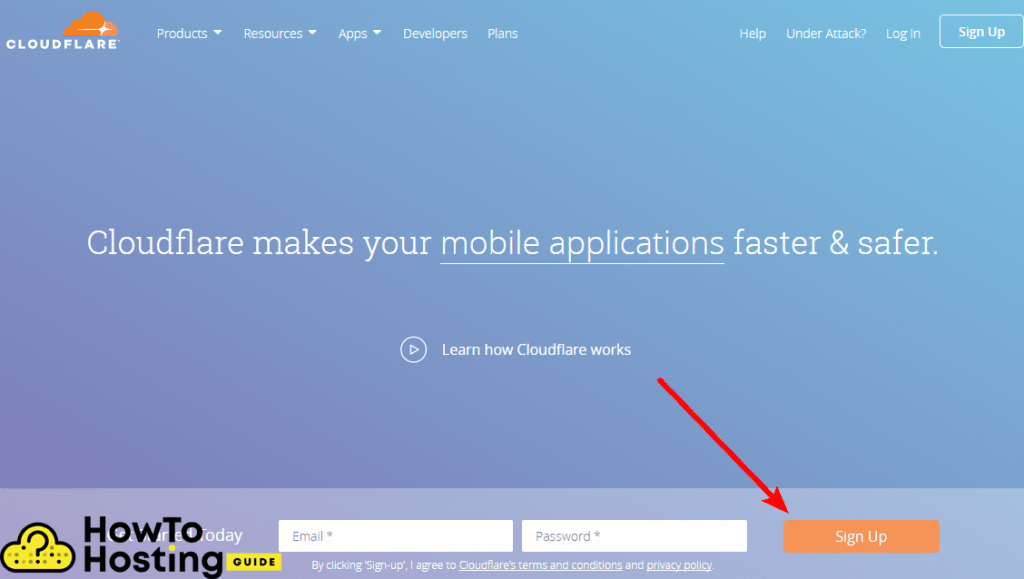
Primo, devi visitare il sito Web di Cloudflare e creare il tuo nuovo account.
Aggiungi il tuo sito e abilita Cloudflare
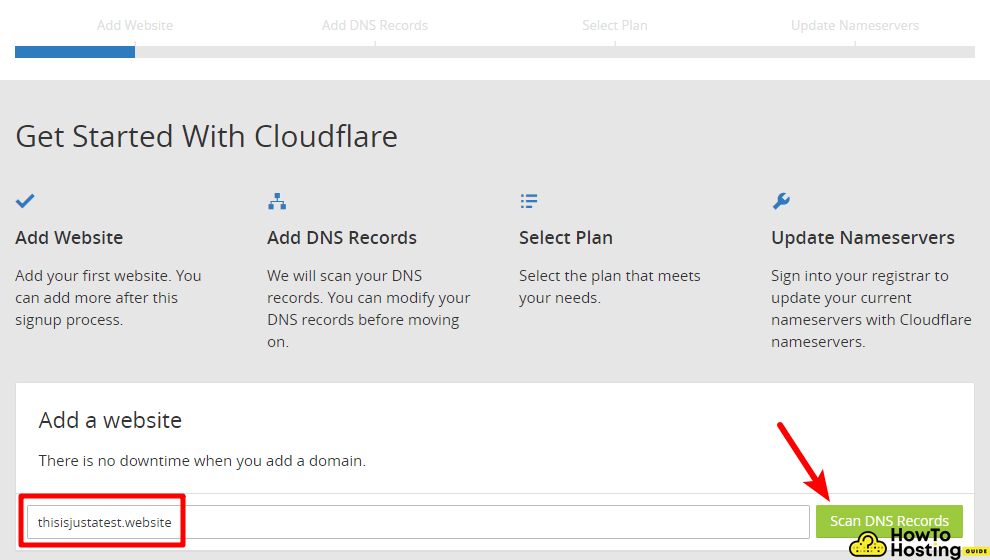
In questa finestra, vedrai un “Aggiungi un sito Web” sezione. Annota il tuo dominio e fai clic su Scansiona record DNS. Una volta terminato il processo, fai clic sul pulsante Continua.
Conferma i tuoi record DNS e modificali se necessario
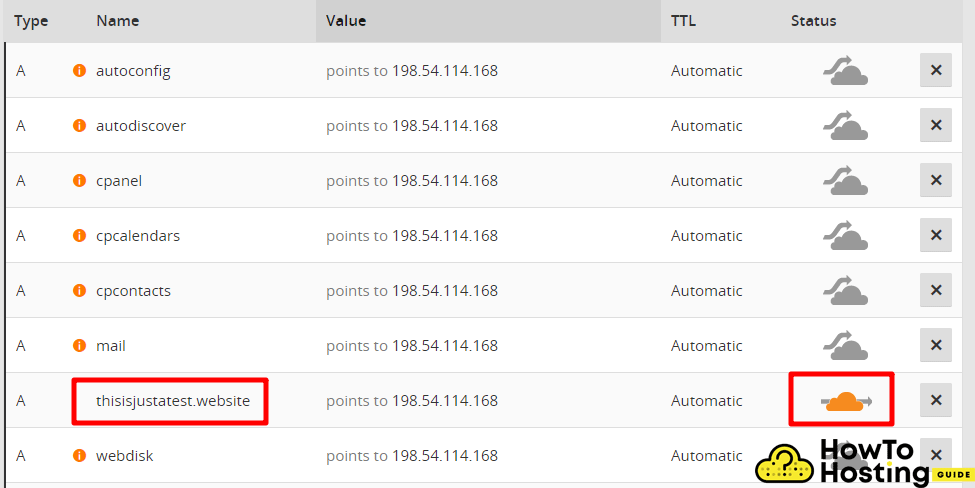
Su questo passaggio, puoi scegliere quali record DNS usare da Cloudflare e quali bypasseranno la rete Cloudflare. Ancora, non è necessario fare nulla in questo passaggio, l'unica cosa che dovresti vedere è l'icona della nuvola arancione accanto al record del tuo nome di dominio, proprio come è mostrato nell'immagine sopra.
Piani Cloudflare
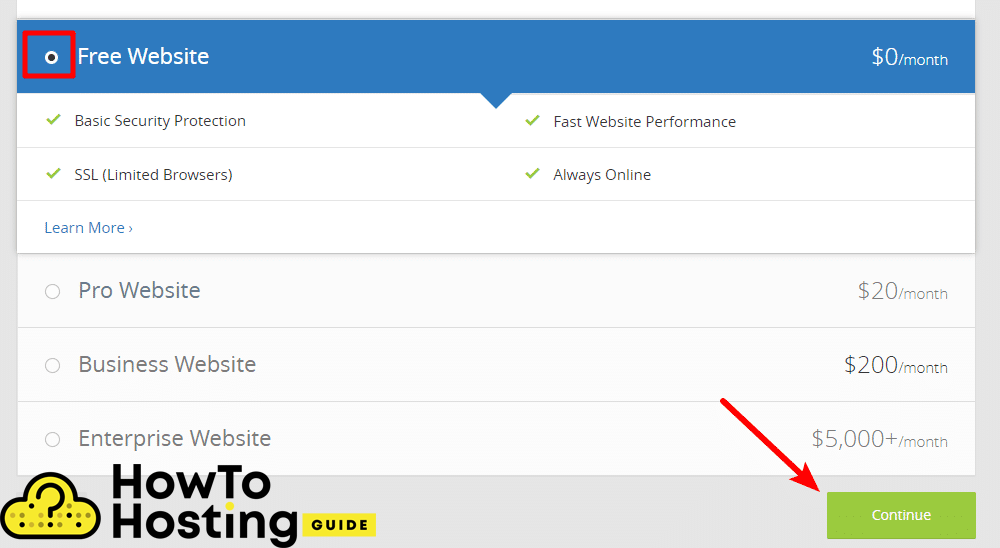
Al prossimo passo, vedrai alcune opzioni Cloudflare a pagamento, ma se non è necessario utilizzare un piano Cloudflare a pagamento, puoi andare per il “Sito Web gratuito” costa 0 $ / mese e fai clic su Continua.
Cambia Nameserver in Cloudflare
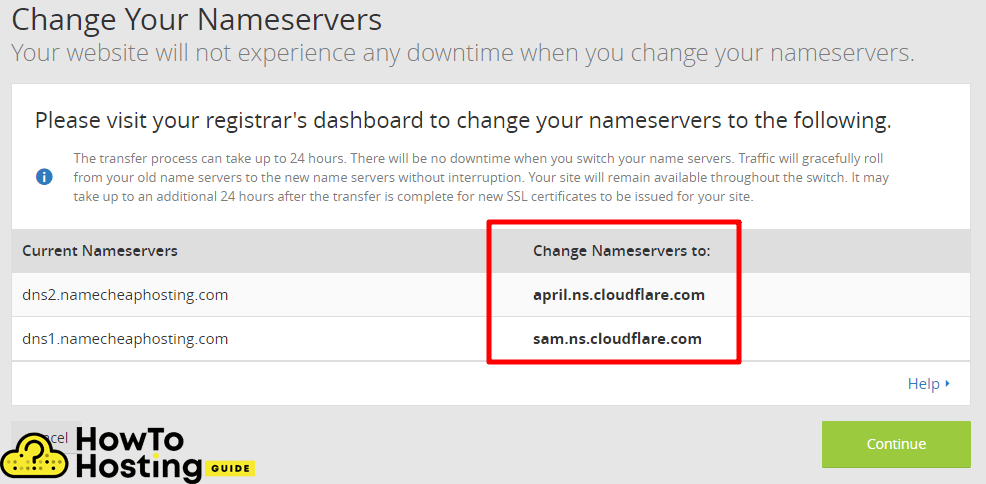
Una volta completati questi passaggi, sei pronto per cambiare i nameserver in modo che puntino a Cloudflare. Fare quello, vai al tuo registrar di domini e controlla i tuoi nameserver. Una volta trovati, aggiornali con i due valori forniti da Cloudflare.
Una volta apportate queste modifiche, tornare a Cloudflare e fare clic su Continua. E il gioco è fatto.
Cosa tenere a mente
Ora, quando provi a visitare il tuo sito Web, potresti vedere un messaggio che dice che il sito Web non è attivo, Modifica DNS in sospeso, o qualche errore simile, ma non preoccuparti. Questo perché il vero processo di aggiornamento dei tuoi nameserver richiede tra 3 e 24 ore.
Integra Cloudflare con WordPress
Integrare Cloudflare con WordPress è semplice. Può essere ottenuto con l'aiuto di un plug-in che ti consente di configurare le tue impostazioni con un clic e ti consente anche di apportare modifiche alle impostazioni di Cloudflare direttamente dalla dashboard di WordPress.
Vai a Plugin, Aggiungere nuova, e cerca Cloudflare. Scarica e installa il plugin, quindi attivalo e vedrai questo:
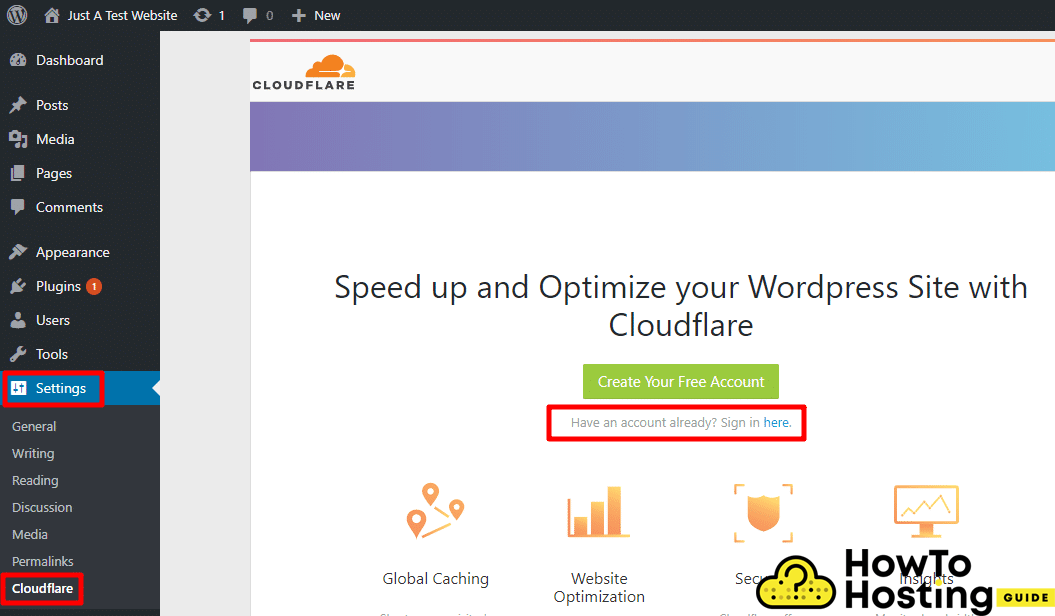
Clicca sul “Accedi QUI” link e ti verrà chiesto il tuo indirizzo email e chiave API.
Per trovare la chiave API, vai a Cloudflare, fai clic sul tuo indirizzo email nell'angolo in alto a destra, seleziona Il mio profilo, e quindi scorrere fino alla sezione API. Fai clic sulla chiave Visualizza API e la vedrai.
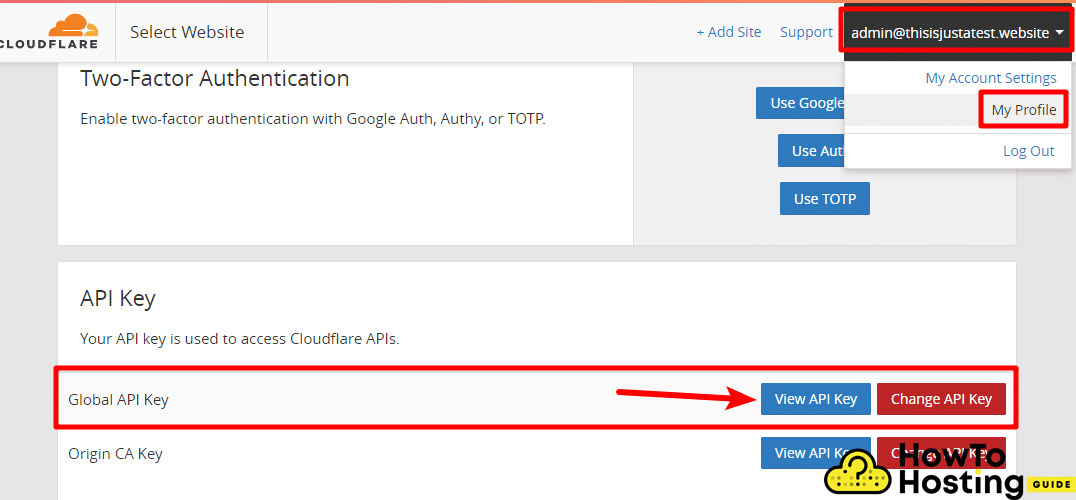
Digita tali informazioni nella dashboard di WordPress e una volta attivato l'account Cloudflare con il plug-in Cloudflare vedrai molte opzioni diverse fornite dal plug-in.
È fantastico poter ottimizzare il tuo sito Web con un solo clic, quindi facendo clic su Applica verranno applicate molte diverse impostazioni di ottimizzazione e migliorerai le prestazioni del tuo sito web.
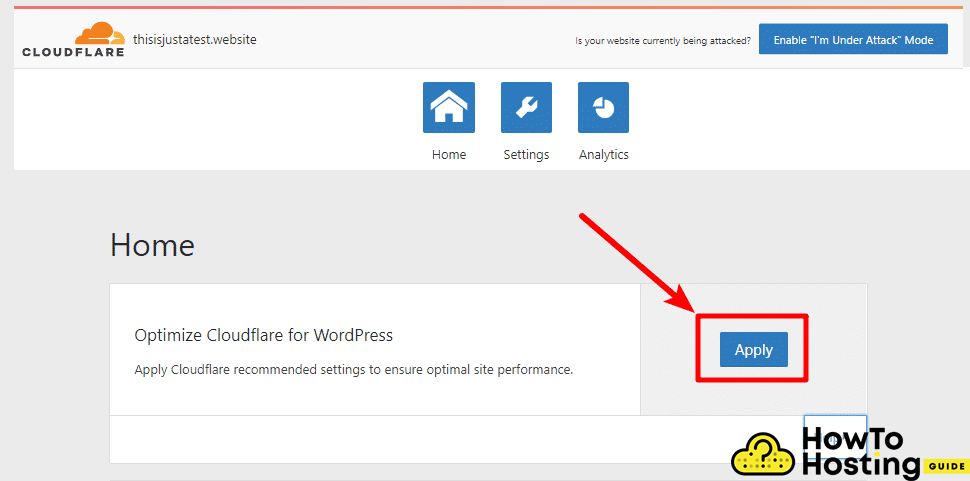
Ho in mente, che se stai usando alcuni plugin di cache come WP Rocket, per esempio, dovresti leggere come funziona con Cloudflare per funzionare correttamente.








Danke für diesen Artikel! Es hat mir sehr bei der Konfigurierung geholfen.